Raspberry Pi 4 este cea mai robustă piesă hardware care a ieșit din fundația Pi. Are USB 3.0, mult mai multă RAM și un procesor mai rapid. Din acest motiv, Pi 4 este perfect pentru un sistem de operare media player alimentat de Linux precum LibreELEC.
În acest ghid, vom analiza cum să instalați LibreELEC pe Pi 4. În plus, vă vom arăta cum să configurați sistemul de operare odată ce acesta este pornit și rulat!
Descărcarea LibreELEC pentru Pi 4

Trebuie să descărcați LibreELEC ca imagine de pe site-ul web al dezvoltatorului. Urmați instrucțiunile pas cu pas de mai jos pentru a pune mâna pe el.
Pasul 1: Pentru a începe procesul de descărcare, deschideți LibreElec.tv . După ce ați ajuns pe site, căutați butonul „Descărcări” din partea de sus a paginii. Faceți clic pe el cu mouse-ul pentru a ajunge la pagina de descărcări.
Pasul 2: Pe pagina de descărcări, veți vedea opțiuni de descărcare pentru instrumentul de imagine LibreELEC, precum și opțiuni de descărcare pentru Windows, Mac și Linux. Ignorați-le, deoarece acest ghid nu va acoperi instrumentul de imagine.
În schimb, derulați în partea de jos a paginii și găsiți „Descărcări directe”.
Pasul 3: În zona „Descărcări directe”, veți vedea imagini cu multe dispozitive diferite disponibile. Găsiți butonul „Raspberry Pi” și faceți clic pe el cu mouse-ul pentru a ascunde toate dispozitivele, cu excepția celor Raspberry Pi.
Pasul 4: Priviți diferitele opțiuni Pi pentru imaginea „Raspberry Pi 4” și faceți clic pe ea pentru a accesa descărcări LibreELEC pentru Pi 4.
Pasul 5: Pe pagina de descărcări Raspberry Pi 4 pentru LibreELEC, descărcați LibreELEC-RPi4.arm-9.2.1.img.gzpe computer.
Alternativ, dacă utilizați Linux și vă place linia de comandă, deschideți o fereastră de terminal apăsând Ctrl + Alt + T sau Ctrl + Shift + T de pe tastatură și rulați comanda wget de descărcare de mai jos pentru a o prelua.
wget https://releases.libreelec.tv/LibreELEC-RPi4.arm-9.2.1.img.gz -O ~/Downloads/LibreELEC-RPi4.arm-9.2.1.img.gz
Când fișierul LibreELEC s-a terminat de descărcat pe computer, treceți la următoarea secțiune a ghidului.
Imaginile LibreELEC pe cardul SD
Acum că LibreELEC este descărcat pe computer, este timpul să îl imaginezi pe cardul SD, astfel încât Pi 4 să îl poată citi și să îl folosească. Imaginile LibreELEC pe un card SD se pot face cu multe programe diferite de imagistică. Cu toate acestea, în acest ghid, vom folosi Etcher, deoarece funcționează pe Mac, Linux și Windows și are aceeași interfață de utilizare.
Pentru a începe procesul de imagistică, descărcați Etcher de pe site-ul web oficial , instalați-l pe computer și lansați-l. Apoi, urmați instrucțiunile pas cu pas de mai jos.
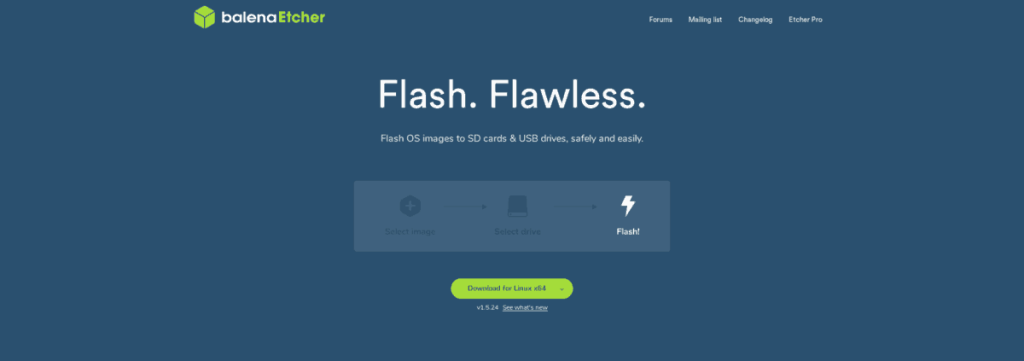
Pasul 1: În aplicația Etcher, localizați butonul „Selectați imaginea” și faceți clic pe el cu mouse-ul. După ce faceți clic pe „Selectați imaginea”, pe ecran va apărea o fereastră de dialog cu fișier deschis. Utilizați dialogul pentru deschiderea fișierului pentru a căuta LibreELEC-RPi4.arm-9.2.1.img.gz, pe care l-ați descărcat mai devreme pe computer.
Pasul 2: Găsiți butonul „Selectați unitatea” și faceți clic pe el. Odată ce faceți clic pe „Selectați unitatea”, Etcher va afișa o interfață de utilizare pe ecran. În această interfață de utilizare, veți vedea toate unitățile amovibile conectate la sistem (unitate flash USB și carduri SD).
Selectați dispozitivul pe care l-ați folosit pentru a monta cardul SD pe computer.
Pasul 3: Găsiți „Flash!” butonul și faceți clic pe el. Selectând „Flash!” va începe procesul de imagistică pentru LibreELEC. Fii răbdător! Ar putea dura ceva timp, în funcție de cât de repede este computerul dvs.
Când procesul de imagine este finalizat, deconectați cardul SD de la computer, introduceți-l în Pi 4 și conectați Pi 4 la un televizor. Asigurați-vă că conectați, de asemenea, o tastatură și un mouse USB sau o telecomandă bazată pe USB la Pi 4, deoarece veți avea nevoie de ele pentru a finaliza ultima secțiune a acestui tutorial.
Configurarea LibreELEC
Pentru a vă configura noul sistem LibreELEC, urmați instrucțiunile pas cu pas de mai jos.
Pasul 1: Porniți Pi 4 și așteptați. Nu-l opriți dacă vedeți un ecran gol! Prima pornire pentru LibreELEC durează ceva timp!
Pasul 2: Odată ce LibreELEC pornește, veți vedea un ecran „Bine ați venit la LibreELEC”. Pe acest ecran de bun venit, vi se va solicita să alegeți limba. Faceți acest lucru făcând clic pe meniul de sub „Limbă”.
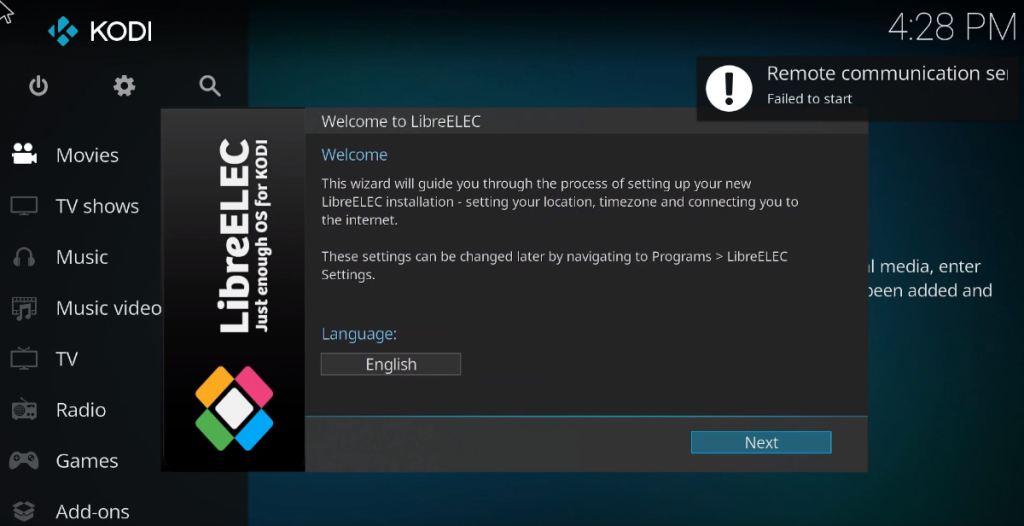
Apăsați „Next” pentru a continua după selectarea unei limbi.
Pasul 3: După ce ați ales o limbă, LibreELEC vă va cere să setați un nume de gazdă pentru dispozitivul dvs. Faceți clic pe meniul de mai jos „Nume gazdă” pentru a da un nume dispozitivului dvs. media Raspberry Pi 4.
Faceți clic pe „Următorul” după ce ați setat numele de gazdă pentru a continua.
Pasul 4: Având în vedere limba și numele gazdei, este timpul să conectați Raspberry Pi 4 la internet. Consultați lista de rețele de pe ecran pentru a vă conecta la conexiunea WiFi de acasă.
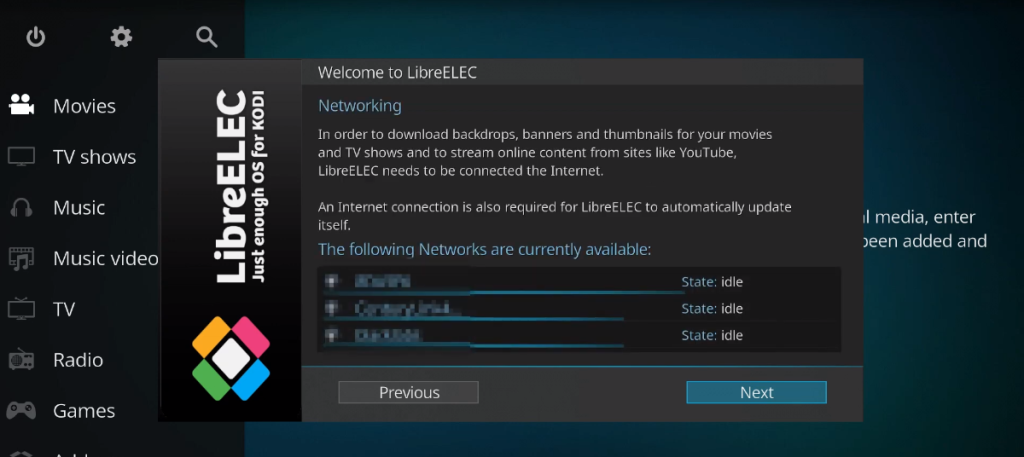
Când v-ați conectat cu succes la WiFi cu Raspberry Pi 4, faceți clic pe „Next” pentru a continua.
Pasul 5: După „WiFi”, LibreELEC vă va cere să configurați accesul de la distanță pentru noul dispozitiv media Pi 4. Pentru majoritatea utilizatorilor, aceste setări sunt cel mai bine lăsate așa cum sunt. Cu toate acestea, dacă sunteți un utilizator avansat, continuați și activați „SSH”.
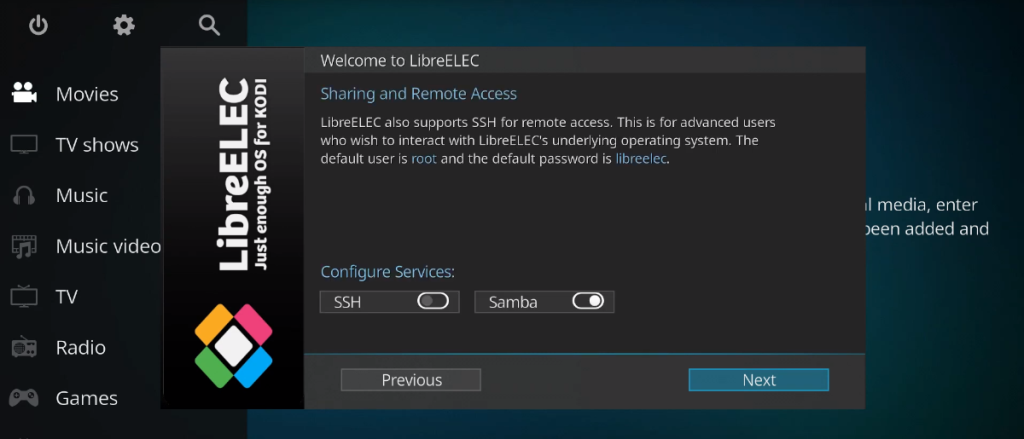
Când ați terminat de configurat accesul la distanță, faceți clic pe butonul „Următorul” pentru a trece la pagina următoare.
Pasul 6: După configurarea accesului de la distanță pe Raspberry Pi 4 în LibreELEC, veți vedea ecranul „Mulțumesc”. Acest ecran este ultimul pas în procesul de configurare. Faceți clic pe „Următorul” pentru a finaliza.
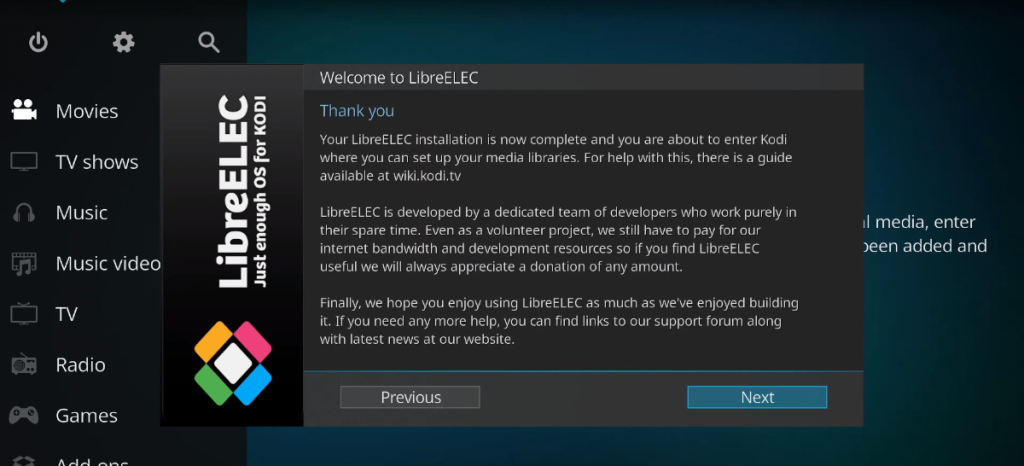
Odată ce vrăjitorul de configurare LibreELEC s-a terminat, sunteți gata să începeți să adăugați media dvs. preferată la Raspberry Pi 4! Bucurați-vă!


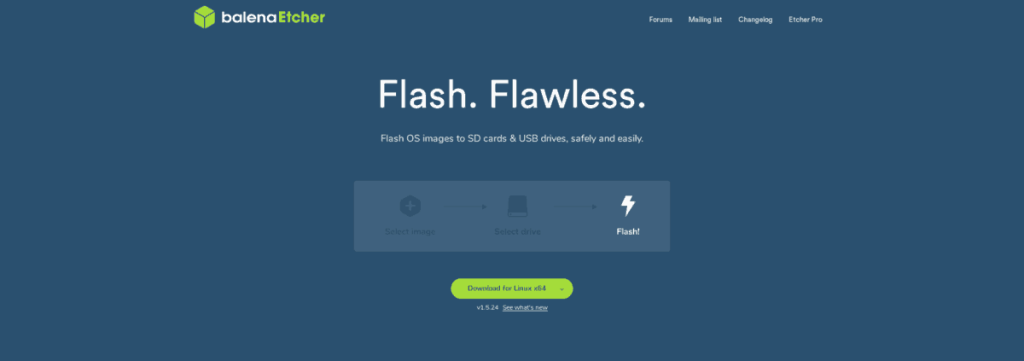
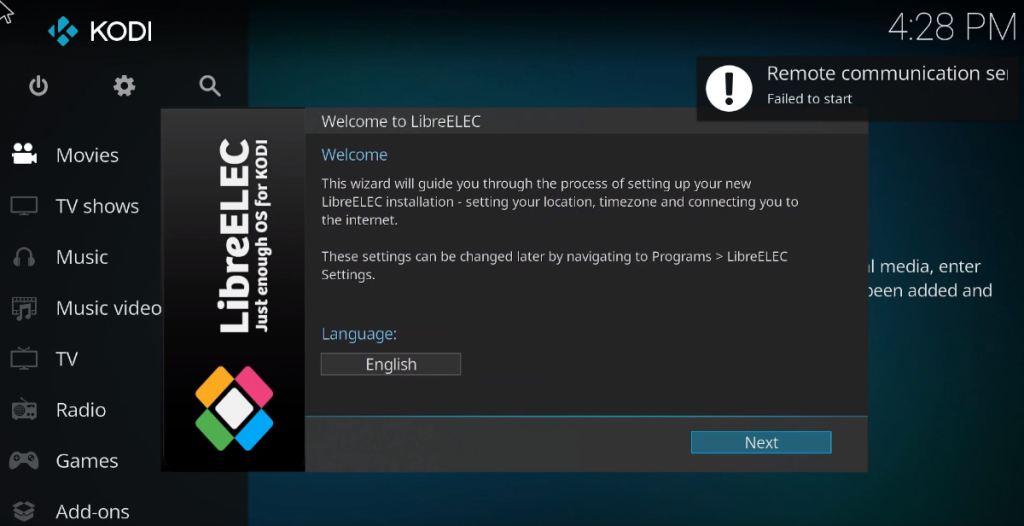
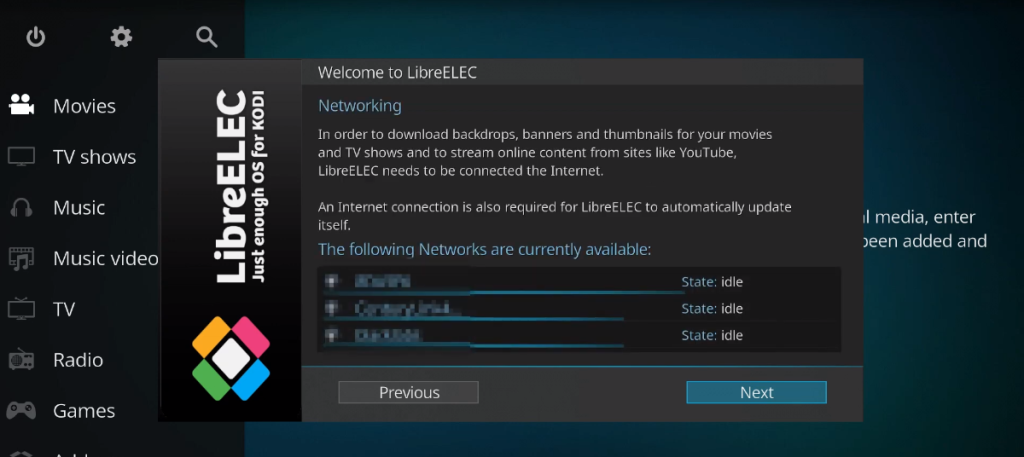
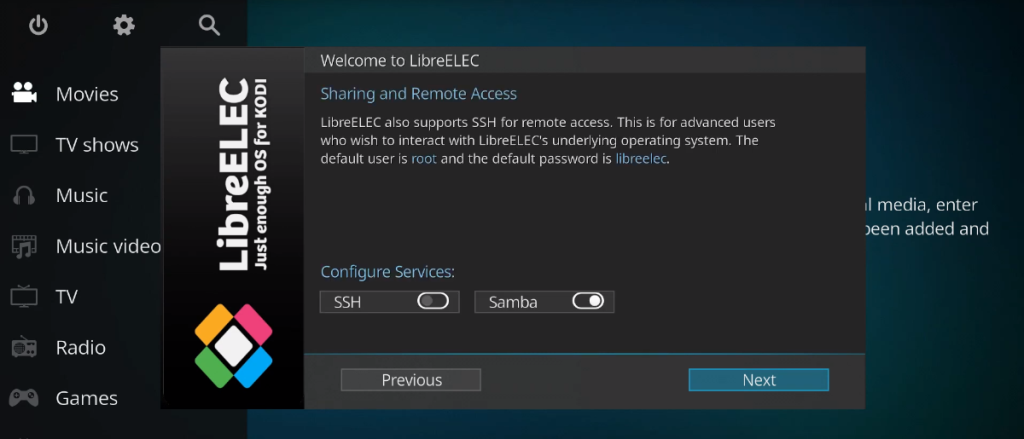
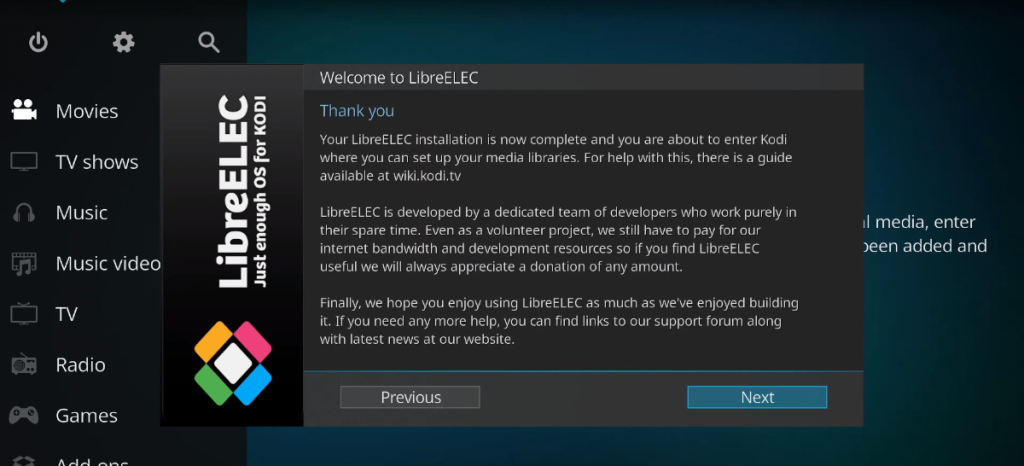



![Descarcă FlightGear Flight Simulator gratuit [Distrează-te] Descarcă FlightGear Flight Simulator gratuit [Distrează-te]](https://tips.webtech360.com/resources8/r252/image-7634-0829093738400.jpg)




